Munka asztalok
Előre BIOS
BIOS beállítás Az ötlet az, hogy a számítógép indításához kezdődött az eszköz, amely az operációs rendszer forgalmazása. A mi esetünkben ez szükséges ahhoz, hogy a számítógép boot DVD-n vagy USB -privoda akkumulátor. Ehhez fogjuk használni a BIOS Bővebben.A DVD -privoda
Alkalmazás -privoda DVD telepíteni az operációs rendszert - a hagyományos megközelítés, amely kiválasztja a felhasználók többsége. Nincsenek különleges követelmények, ha nem ez az egyetlen dolog, ami szükséges - DVD -privod magát, hiszen azáltal, hogy a méret szerinti eloszlása az operációs rendszert használnak, hogy állítsa be a DVD-t. Nem CD-re. Bővebben.A vaku használata akkumulátor
A Flash akkumulátor lehet telepíteni az operációs rendszert, nem elég, hogy másolja az operációs rendszer forgalmazása, amelyet meg kell tenni annak érdekében, hogy vele lehetett elindítani a számítógépet, hogy van, vaku akkumulátor tartalmaznia kell a boot terület. Bővebben.
Munka asztalok
Beszúrni egy új táblát, meg a billentyűzet kurzort a helyre, ahová be szeretné szúrni a táblázatot, majd kattintson
A Beszúrás lap.
A megjelenő menüben húzza az egeret (anélkül, hogy az egér gombjára) a tereken, és válassza ki a sok terek vízszintesen szükséges oszlopokat egy táblázatban, és függőlegesen - szükség esetén a táblázat sorai a (1. ábra). Ha hibázik, és nem adja meg a számát, vagy meggondolja magát, miután be egy táblázatot, ez nem számít - akkor mindig hozzáadni vagy eltávolítani a sorok és oszlopok a táblázatban. Amikor a kívánt négyzetek száma vízszintesen és függőlegesen van kiválasztva, kattintson a bal egérgombbal.
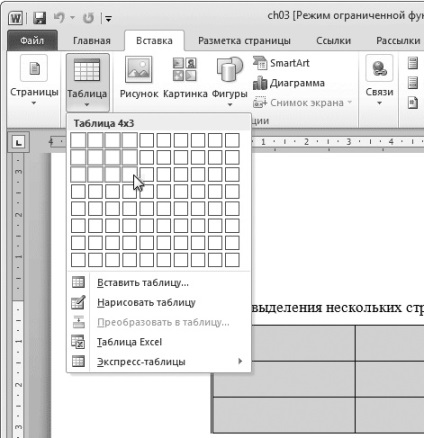
Ábra. 1. meghatározása az oszlopok száma és a táblázat sorai behelyezésekor
Van egy másik módja, hogy helyezze az asztalra. B (ugyanazon a helyen és terek) előugró menüben válassza ki a Táblázat beszúrása. Egy párbeszédablak (ábra. 2), ahol megadhatja a kívánt oszlopok számát és a táblázat sorai a numerikus mezőket. Ezt követően kattintson az OK gombra.

Ábra. 2.Dialogovoe ablak Táblázat beszúrása
Azon a ponton, ahol a billentyűzet kurzor megjelenik egy táblázat és a billentyűzet kurzor villog az első cellája.
Vigye a kurzort egy másik cellába az asztal, akkor használja a billentyűzet kurzor gombokat (nyilakkal), Tab Tab gombot (szekvenciális mozgatni a kurzort a táblázat cellájában), vagy az egér segítségével a kívánt sejtben.
Oszlop szélességét lehet változtatni, ahogy tetszik. Ezt meg lehet tenni, mégpedig a törésvonalak az oszlopok között. Vigye az egeret a választóvonal úgy, hogy azt a formáját
és a bal gombot, húzza a vonalat balra vagy jobbra, ábrán látható. 3.
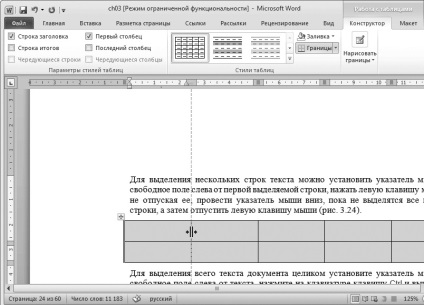
Ábra. 3.Change szélessége Táblázatoszlopok
Hasonlóképpen lehet húzni, és vízszintes vonalakat elválasztó vonal az asztalra.
attól függően, hogy hol szeretné szúrni egy oszlopot.
Hasonlóképpen, a táblázat sor beszúrva megnyomásával
Ha a billentyűzet fókusz az utolsó sorban a táblázat alján sejt, és van, hogy egy újabb sort a táblázat, csak kattints a billentyűzet Tab billentyűt. Ennek eredményeképpen egy új sort, és a billentyűzet kurzor villog az első sorban egy új cellába.
A komplex kialakításához táblázatok (például, sapkák bonyolult szerkezet) lehet használni, a fúziós sejteket, amikor több sejtek helyett az egymást követő vízszintesen vagy függőlegesen, van egy nagy.
Egyesítése több sejtek a táblázatban, akkor ki kell választania azokat (például kiadások őket az egér bal gombját), ábrán látható. 4, majd a gombot
az Elrendezés lapon. Egy lehetséges eredmény látható példaként ábrán. 5.
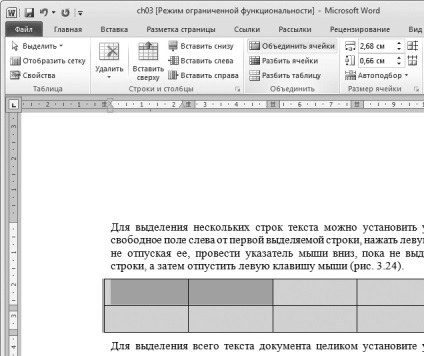
Ábra. 4.Vydelenie több táblázat sejtek
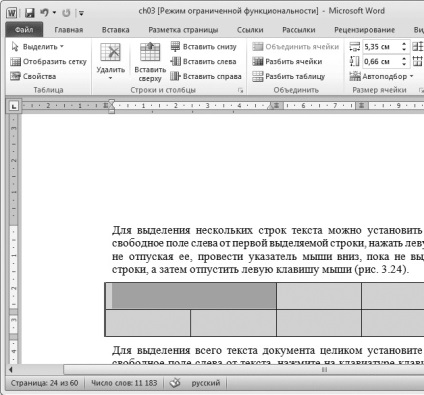
Ábra. 5.Obedinenie több táblázat sejtek
Akkor végre a fordított műveletet, azaz osztott egy cellát több. Ehhez helyezze a kurzort a kívánt cellára osztott, majd kattintson
A szöveg összehangolása sejteken belül
A szöveg a sejt belsejében lehet igazítani mind függőlegesen, mind vízszintesen. Ez azt jelenti, hogy akkor nyomjuk meg a szöveget a jobb alsó sarokban a bal felső, küldhet szigorúan a közepén a sejt, és így tovább. D.
Minden cella, akkor beállíthatja a beállítás függetlenül az összehangolás a többi sejt.
Válassza ki a kívánt beállítás, állítsa be a billentyűzet kurzor a kívánt sejtben vagy kiemelni néhány sejteket, majd kattintson a jobb gombbal a kalibrálási csoport az Elrendezés lapon (6.).

Ábra. 6.Gruppa gombok összehangolás sejtekben
Ahhoz, hogy távolítsa el a táblázat elemei (cellák, sorok, oszlopok és a teljes táblázat), azt kell telepíteni a billentyűzet kurzor egy adott sejt vagy jelöljünk ki többet, és kattintson a gombra
az Elrendezés lapon.
Ekkor megnyílik egy menüből válassza ki a tárgyat eltávolítani. Kattintson a menü.